校正以前の段階でもきれいな、誤りのない日本語の文書を書きたい。そういったときに力になってくれるのが、一太郎のIMEであるATOKだ。ATOKは一太郎以外のアプリケーションでも利用できる。
私がATOKの便利さを痛感するのは、入力した同音異義語を、意味も含めて同時表示し、さらに意味の違いも表示してくれる。これがあるおかげで、それぞれの同音異義語の細かな意味の違いがわかる。また同義語を調べたい場合にも利用できる。
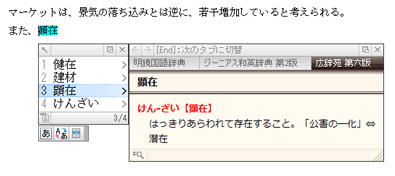
変換候補と同時に単語の意味も表示してくれる
(別売のATOK連携電子辞典が必要です)
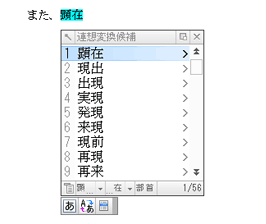
[Ctrl]+[Tab]で連想変換(同義語を表示)
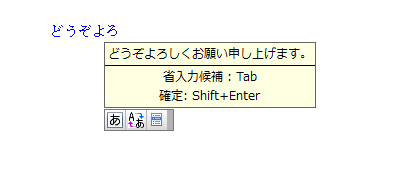
よく入力するフレーズが候補として表示される
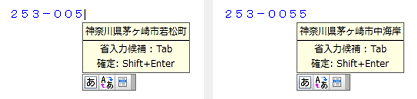
郵便番号を入力していくと徐々に住所が絞り込まれる
ATOKはまた省入力にも役立つ。例えば私の場合、メールの文末で、「どうぞよろしくお願い申し上げます。」と入力したいときは、「どうぞよろ」まで入力すると変換候補として「どうぞよろしくお願い申し上げます。」が表示されるようになっている。
これは、それ以前の入力と変換/確定の履歴を参照して表示される。このようによく使うフレーズは、簡単に入力できるようになり、その結果、時間もかからず間違いも少なくなるわけだ。
郵便番号から住所を呼び出す機能も便利だ。郵便番号を入力すると変換候補として住所が出てくる。1桁目から番号を入力するとそれに該当する地域の複数の地番が出てくることで絞り込めるのだ。
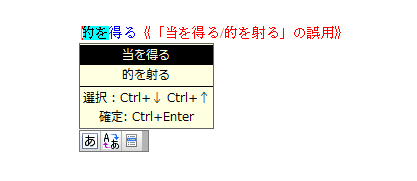
誰もが陥りがちな間違いも指摘してくれる
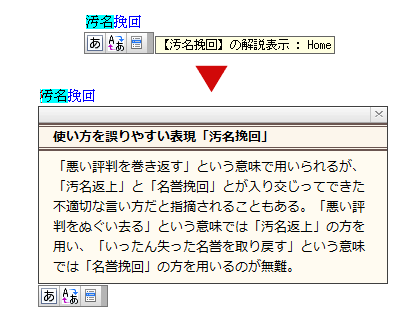
誤りやすい表現であることを詳しく解説
うろ覚えや間違いのほうがまかり通っている言い回しがある。例えば「的を得る」「汚名挽回」などがそれだ。これは実際には、「的を射る」「汚名返上」または「名誉挽回」が正しいが、間違った方がよく知られているためについつい使いがちになる。
誰もが陥りがちなこういう間違いもATOKは指摘してくれる。「的を得る」と入力すれば、赤字ではっきり表示されるし、「汚名挽回」の場合は説明を表示するように求めてくる。さらに「食べれる」のような表現も「ら抜き表現」として注意を促される。
これらはこの文のように間違った例として書きたければそのまま確定すればいいし、間違えては困る場合は、赤字表示や説明に従って直せばいいのだ。
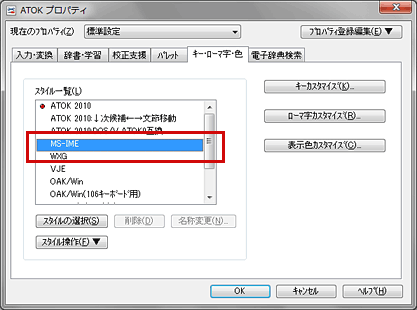
ATOKが初めての人も、使いなれたキー操作はそのまま維持できる
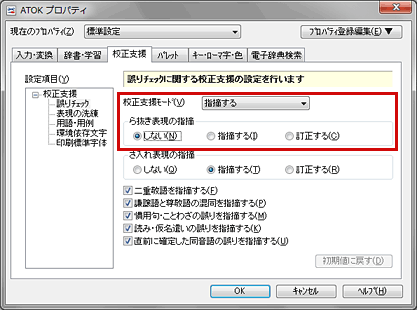
会話調のくだけた表現を入力する際などは、指摘を減らす設定もできる
よく使われているパソコンソフトには、他のソフトから乗り換えたユーザーが操作に迷わないような機能が用意されている。ATOKの場合は、他のIMEから乗り換えても変換や次候補表示といった操作方法を乗り換え前のソフトの設定に変更できる。そうすることで、指がおぼえている(以前使っていたソフトの)キーの操作方法で、ATOKの性能を堪能できる。
また、上記の間違い指摘の機能はオフにすることができる。文章の途中で会話を挿入したいときは、ら抜き言葉を逐一指摘されるのは煩わしい。これも設定を一時的に変更することで、対応できるようになっている。
パソコン上で日本語入力をする機会は、文書作成に限らない。メール文書や、Webブラウザでの検索においても、ATOKのインテリジェントな実力は発揮される。一太郎を手にすることは、同梱されたATOKで日本語入力を効率化することでもあるのだ。
互換性の問題で一太郎から離れていったユーザーも多いかもしれないが、現在はPDFファイルでやりとりすることも多くなっており、一太郎で作ったデータをPDFファイルにすれば問題ない(もともと一太郎はWord形式への保存もできる)。もはや昔ほど互換性を気にする時代ではないはずだ。
ワープロソフトとしてだけでなく、日本語入力環境や情報整理ツールとしてのポテンシャルを持っている一太郎。ここに紹介した機能は、どれも一太郎のほんの一部の機能でしかない。その潜在力を引き出すのは、あなたなのだ。

